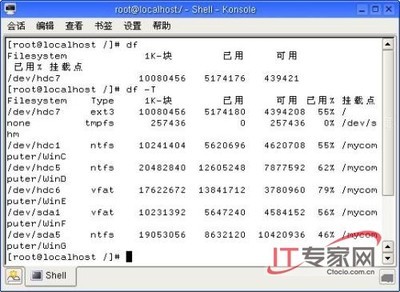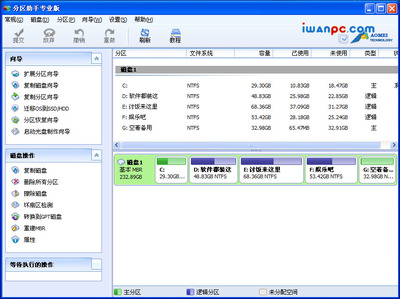硬盘是计算机电脑内部最重要的组成部分之一,它是电脑能够进行储存各类文档、视频、图片等各类资料的场所。对于很多朋友来说,购买笔记本电脑的时候,都会发现新购买的笔记本电脑中,只有一个硬盘,那就是C盘。而当电脑中只有一个C盘时,将会对我们在电脑的使用过程中造成许多不利的影响。特别是需要对电脑进行系统重装时,将会导致C盘内部的所有存储的资料丢失。为了解决这个问题,硬盘分区势在必行。
硬盘分区其实就是一种将硬盘进行格式化以及再处理的方法,但是,不管如何分区或者一共将硬盘分为多少个区,硬盘的总存储容量是不会发生变化的。那么,新购买的笔记本电脑应该如何进行硬盘分区呢?下面小编就为朋友们简单介绍一下笔记本电脑硬盘分区的具体方法吧。具体操作方法如下:

第一步:将电脑打开,确保电脑能够正常工作,避免电脑在硬盘分区过程中出现自动关机或者死机现象的发生。
第二步:打开电脑桌面左下角的“开始”菜单,找到“控制面板”选项,并将“控制面板”打开,进入“控制面板”窗口界面。进入界面后,为了确保能够方便的进行下一步操作,建议朋友们将界面内的图标查看方式调至大图标格式。
第三步:在“控制面板”窗口中找到“管理工具”选项,单击打开“管理工具”选项,进入“管理工具”窗口,并在窗口中找到“计算机管理”选项,单击打开“计算机管理”窗口界面。在“计算机管理”窗口中,会很容易找到“存储”选项,单击“存储”选项,会在其下方找到“磁盘管理”选项。找到了“磁盘管理”就可以正式开始对硬盘分区了。
第四步:鼠标单击“磁盘管理”,单击后,会出现目前状态下,电脑内部的硬盘分区情况。这时我们就可以根据自己的需要对目前硬盘分区状态下的任何一个想要更改的磁盘进行分区。具体操作就是:鼠标右键单击所要进行分区的磁盘,在下拉菜单中选择“压缩卷”选项。点击后,电脑会自动进入系统自查状态,自查之后会出现一个“压缩 T:”窗口。在此窗口中,我们可以根据自己的需要填写“压缩空间量”的大小。输入完成并点击“压缩”后,电脑硬盘就会进入分区状态了,待其完成后,将会出现一个新的分区,而此分区就是我们所要求的。
第五步:在“第四步”中所得到的分区上,重复“第四步”的操作,会得到另一个新的分区。朋友们可以根据自己的需要依次操作,得到自己所需要的分区。
以上就是新购买的笔记本电脑进行硬盘分区的方法,希望对朋友们有所帮助。
 爱华网
爱华网